
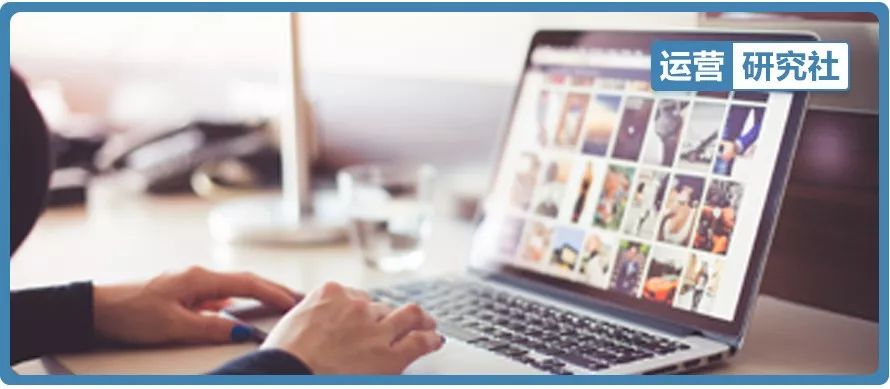

前天,微信订阅号推出重大改版后,大家都炸了(想了解详情可看昨天推文《微信大改版,我们该如何应对?》),最惨的莫过于新媒体小编了,因为微信将订阅号封面图尺寸进行了大的改版。
之前的微信封面图一直都是 900*500 px,现在调节成了 2.35:1 比例,即 900*383 px!也就是说,之前绝大多数公众号做的个性化头图基本报废,给大家感受一下被“阉割”的封面图。
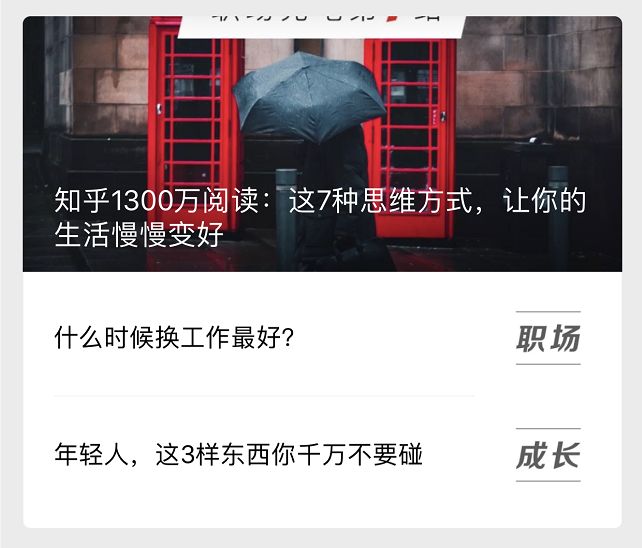
顶部Logo门帘直接“失踪”
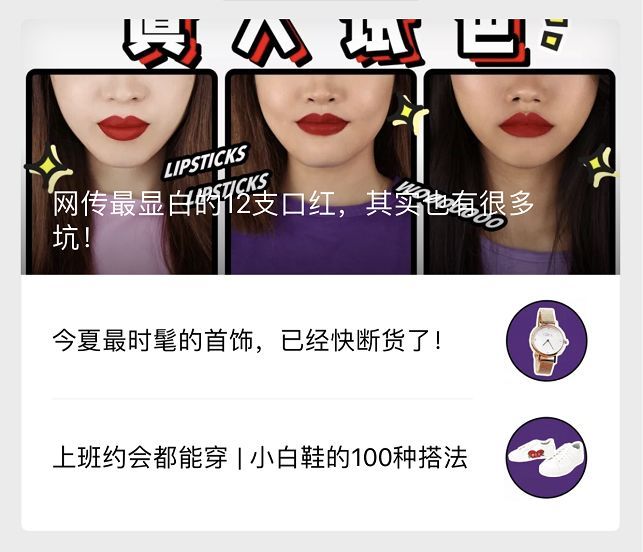
头图上部分文字全部被裁
但是改都改了,微信爸爸做什么都是对的。小编昨天也赶忙第一时间给运营社的封面图加上了新元素,本以为能够得到贤哥的赞赏,没想到推送后就翻车了!让我们来看看案发现场:
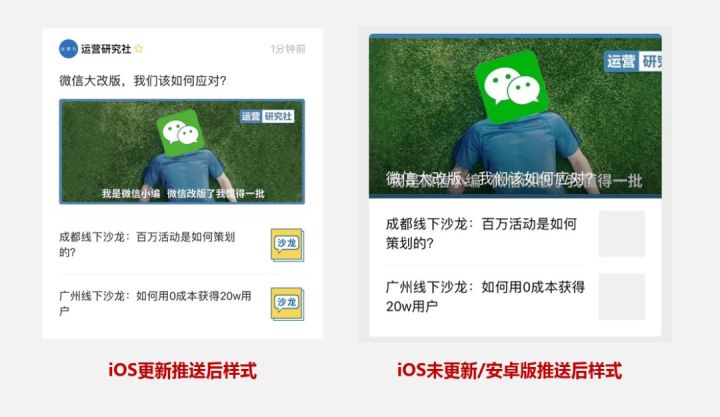
原来,由于 iOS、Android 和微信公众号后台目前尚未统一更新,所以会存在图文推送后在用户手机上显示封面尺寸不统一的问题。
也就是说,只有昨天 iOS 将微信更新到最新版本的用户看到的推文是图左的样式,而绝大多数用户看到的推文是图右的样子……
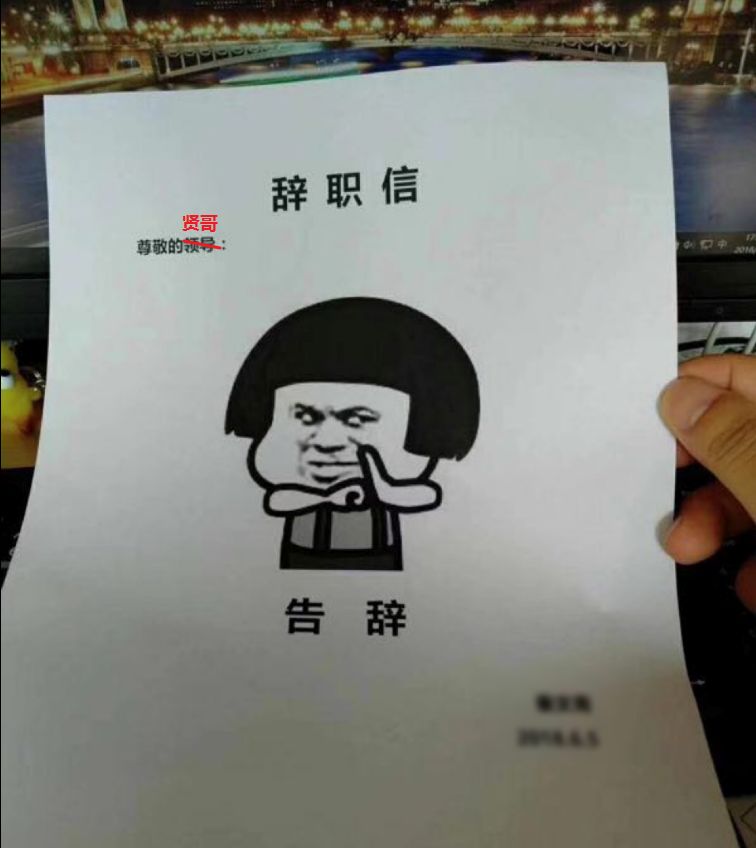
微信这次改动后的骚操作差点让我饭碗不保,好在小编及时补救,想到了能够快速做出新、旧版本同时兼顾的微信封面图(如下图)。
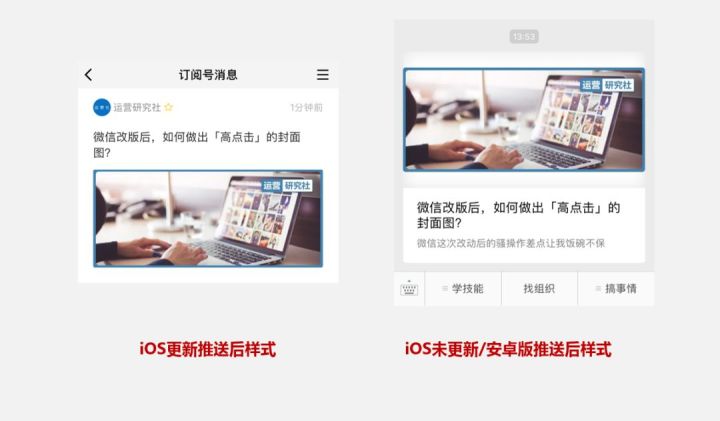
为了能够帮助同我一样悲催的新媒体小伙伴,少绕些坑,少上天台,今天就教大家如何用 PPT 快速制作高逼格的封面图。(文末给还有运营社准备的彩蛋)

4步快速制作封面图
1)设置PPT尺寸
在微信未最终做出稳定更新前,图文封面的尺寸还是 900*500,所以先要把 PPT 的尺寸要改成相应的尺寸。
打开 PPT,在顶部菜单栏单击「设计」-「幻灯片大小」-「自定义幻灯片大小」,将宽度设置为 45 厘米,高度设置为 25 厘米。
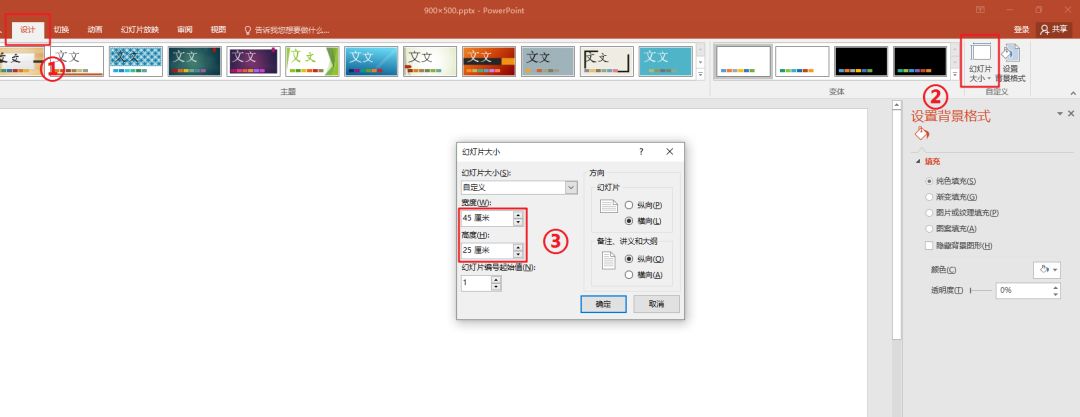
2)设置PPT背景
PPT 空白页面右键选择「设置背景格式」-「其他颜色」,在自定义选择相中将下方 RGB 数值分别改成 235,235,235,点击确定即可将背景颜色变为灰色。
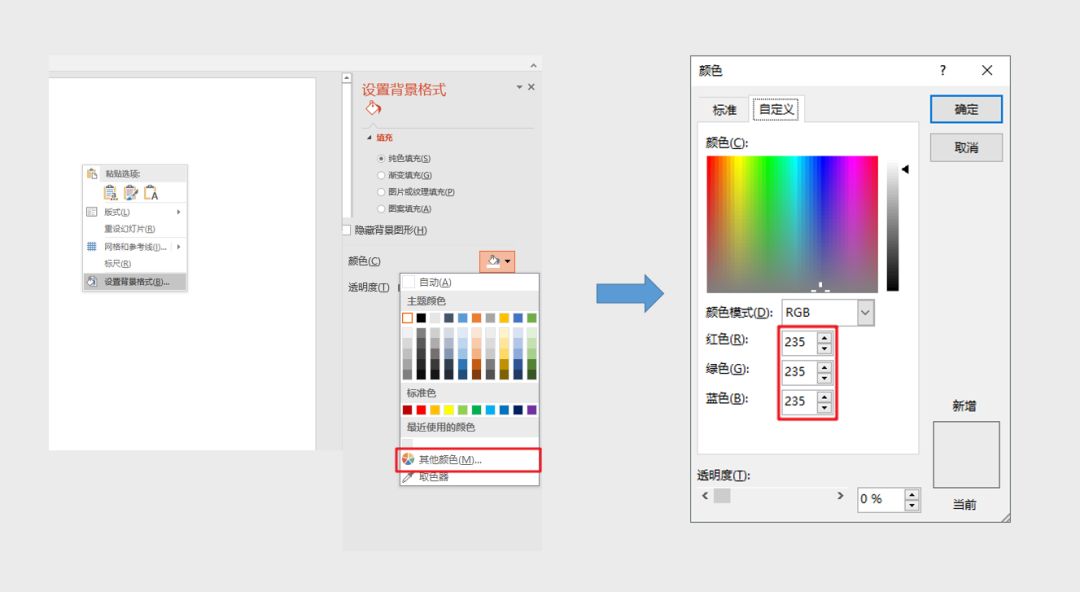
3)添加封面图片
点击上方菜单栏「插入」-「形状」,选择矩形。
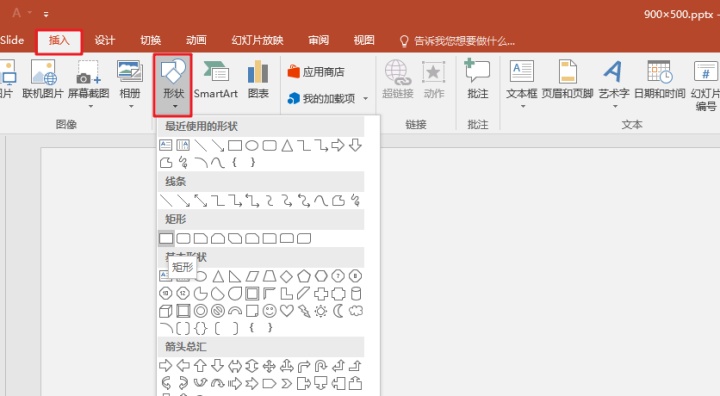
选中矩形,右键点击选择「大小和位置」,在“大小”栏将矩形的高度和宽度分别设置为 19.15 厘米和 45 厘米。
在“位置”栏将矩形的水平位置和垂直位置分别设置为 0 厘米和 2.95 厘米。
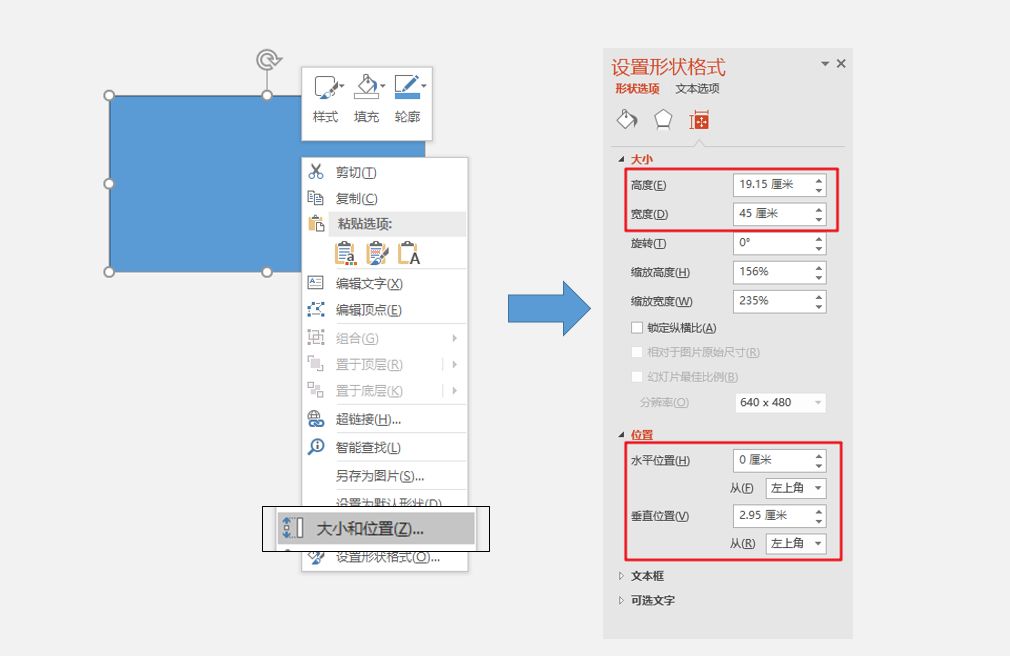
鼠标右键点击已经设置好尺寸和位置的矩形,选择「填充」-「图片」,插入想要的封面图片即可。
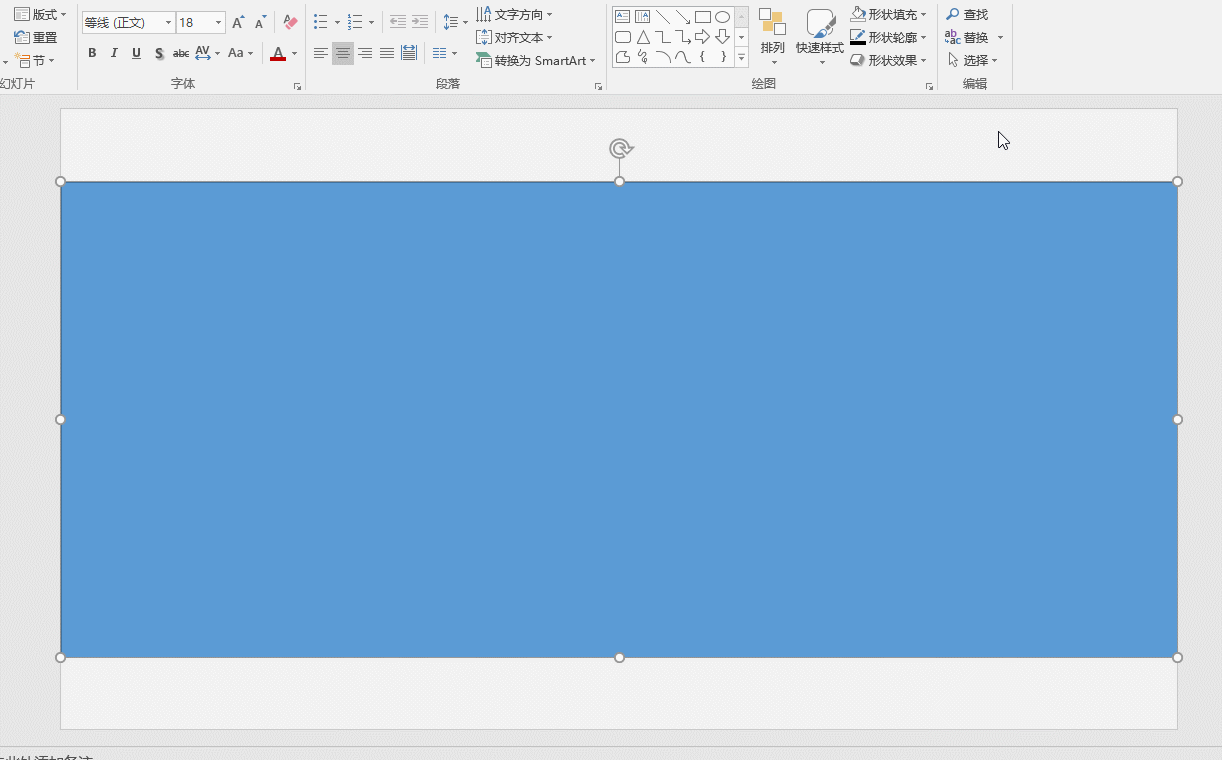
当然有条件的小伙伴可以在图片上添自己公司的 Logo,这样会跟有标识度。比如这样。
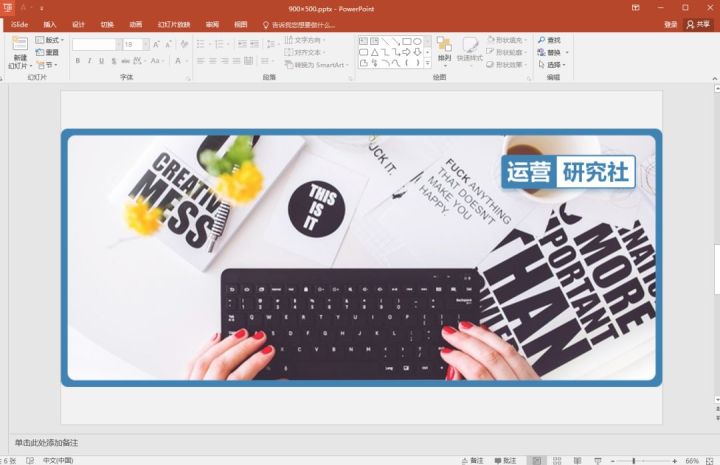
4)保存并上传
图片做好后,鼠标点击上方菜单栏「文件」-「另存为」,将保存格式选择 JPEG 或者 PNG 格式,这样在 PPT 上制作的封面图就保存成功了,是不是超级很简单!
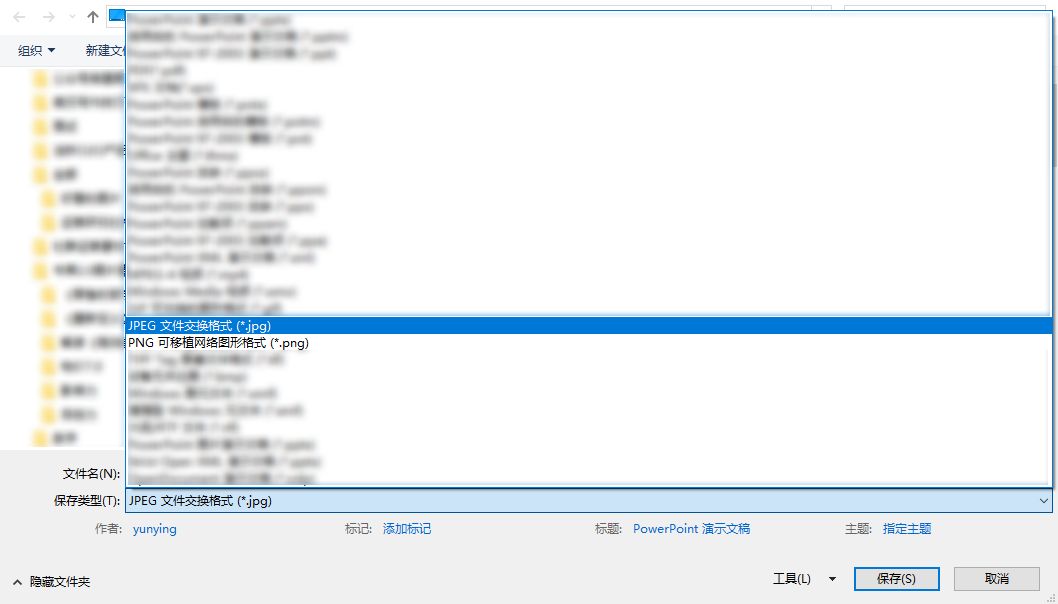

4款必收藏的找图网站
当然,除了学会制作有特色的封面图片技巧外,最重要的还是得能够找到逼格高的好图片,所以小编将自己常用的 4 款免费无版权图片素材网站分享给大家!很多人都是私藏不分享的。
1)PEXELS
网址:https://www.pexels.com
强烈推荐的网站,可以说是图片素材界的超级网红了,超过 900000 高质量照片、 插图和矢量图形,更重要的是它可免版权!
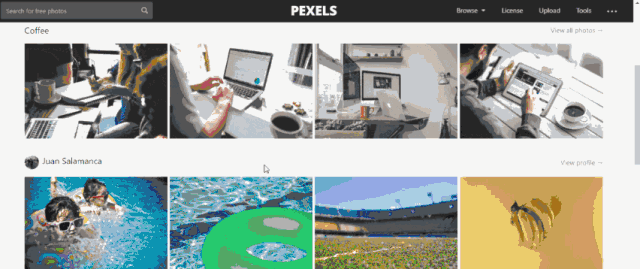
2) Pixabay
网址:http://pixabay.com/
Pixabay 是一个支持中文搜索的免费可商用图库。里面有很多不同类型的摄影照片,大家可以通过 Pixabay 去寻找自己想要的图片,简直完美解决各种场合的分辨率要求,真的是一个图片搜索神器。
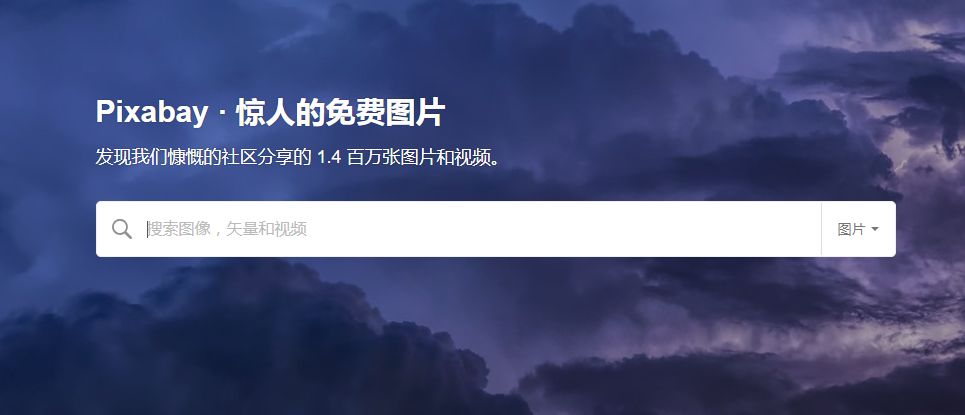
3) Gratisography
网址:http://www.gratisography.com
Gratisography 是一个免费高分辨率摄影图片库,所有的图片都可以用于个人或者商业用途,每周更新图片你只需要点击即可下载。
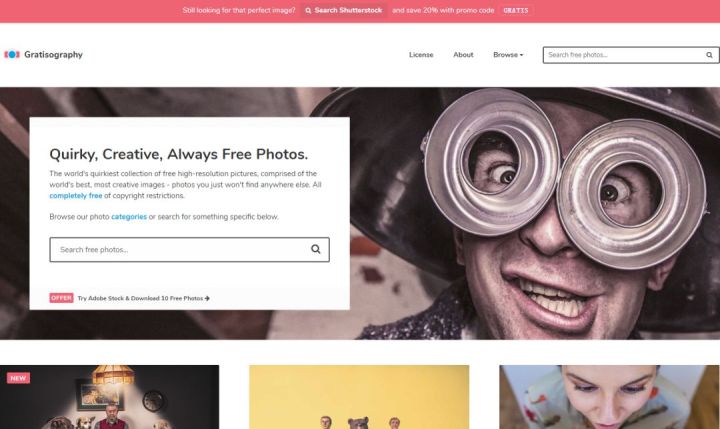
4)堆糖
网址:https://www.duitang.com/
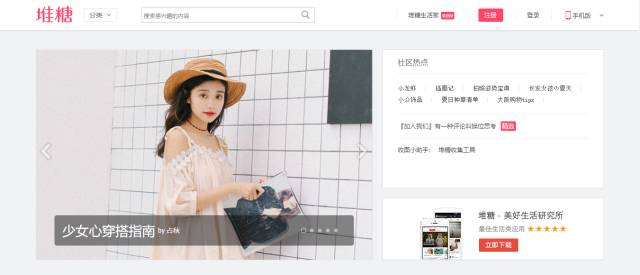
很多小编喜欢在文章上放有文艺范十足的照片,但奈何不知道该在哪里去找,在这里我给大家推荐一个少女心爆棚的网站 — 堆糖。
这里有很多喜爱收集各种不同类型的达人,他们会创建自己的专辑,你需要哪种类型就去对应专题中去找,还会配上有意思的配文,可以为你的文案提供建议。令你找图停不下来。
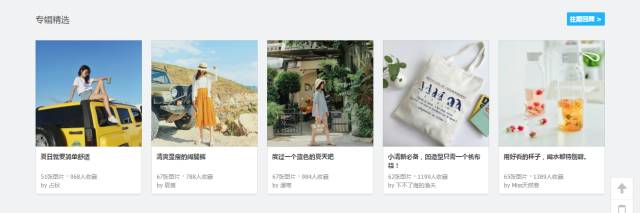
当然除了这些网站以外,我们还可以在百度贴吧 — 图册精选、微博、微信公众号上面,关注专门分享图片的大号进行收集。

运营必备新媒体资料包
新版微信更新之后,对于每个新媒体运营人员有了更高的要求,除了封面图以外,还要考虑如何做选题,起标题,做排版…如果你做丑就会被取关!
为此,诚意满满的套路编辑部,给大家整理出来了一份「拯救新媒体小编的资料包」。
运营社继续秉持拿来即用、方便下载、精简实用的原则,在微信改版后,连续花费 14 个小时的时间将市面上的资料包进行鉴别、筛选、整理,并添加了运营研究社自己家底,最终整理出来了这份新媒体资料包。
如果现在就想拿走的话,直接在「运营研究社」公众号后台回复「新媒体」来查领取资料包。
回复「新媒体」领取资料包
那么,具体来看看这份新媒体资料包有哪些内容,可以用来拯救微信改变后的想上天台的小编!
1)新媒体运营内容全部覆盖
从选题策划、内容写作、排版配图、数据分析、涨粉攻略、总结汇报,整份资料包将其内容全部覆盖。
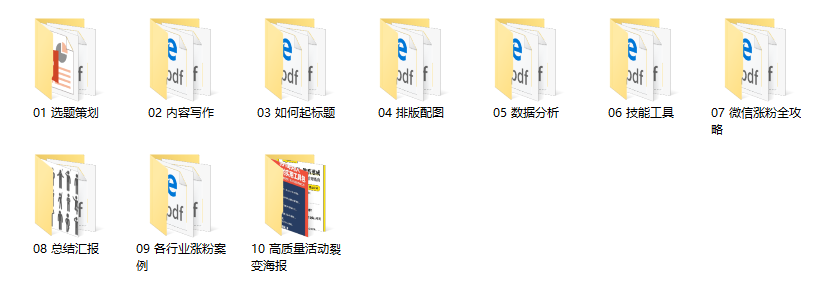
2)必备运营工具
包括屏幕录制软件、GIF制作工具、音频剪辑、思维导图制作、桌面整理管家,不用耗时去网站上下载,我们已经挑选好最适合的工具给你,让你工作效率提高 3 倍。
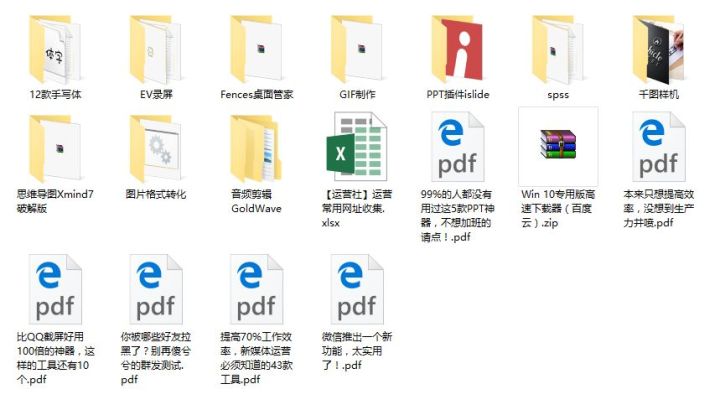
3)高质量活动裂变海报
包含教育、电商、娱乐、区块链、金融等多个行业刷屏海报整理,让你能够学习这些高质量海报的文案写作和排版技巧。
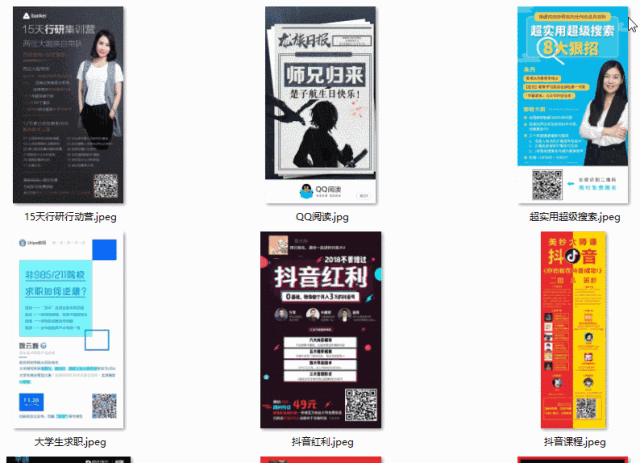
整个公众号运营资料包大概就是以上这些内容了。现在运营研究社将这资料包免费分享给大家,希望大家能真正利用好这些资源,把公众号做好,早日升职加薪。
回复「新媒体」领取资料包
你还知道哪些高清图片网站呢?
欢迎留言和我们分享
如果觉得训练营对你有所帮助,欢迎推荐给希望提升运营能力的小伙伴。
你可能错过的往期干货
点击下方文字补课
小红书爆红背后,有可复制的内容运营策略
被京东“歧视”后,我决定扒一扒它的会员套路
动图神器推荐!不会PS,也能轻松玩转GIF





















 1295
1295

 被折叠的 条评论
为什么被折叠?
被折叠的 条评论
为什么被折叠?








